Microsoft Edge | PCとスマホで同期する方法

Microsoft Edgeの設定やお気に入りなどをPCとスマートフォンで同期する方法・手順をキャプチャ付きで紹介しています。
Windows10 Pro
Androidスマートフォン
Microsoft Edge Candy V.104(PC)
Microsoft Edge V.102(スマートフォン)
PCとスマホで同期する
Microsoft Edge同じアカウントでサインインする事でをPCとスマホ間で設定やお気に入り、パスワード、履歴などの情報を同期する事が可能です。
PC版でサインインしているアカウントを使ってスマートフォン版のMicrosoft Edgeでサインインする手順について紹介します。
スマートフォン版のMicrosoft Edgeでサインインするには画面下部メニューの「…」から「設定」を表示します。
下部メニューが表示されていない場合は少し上へスクロールすると表示されます。
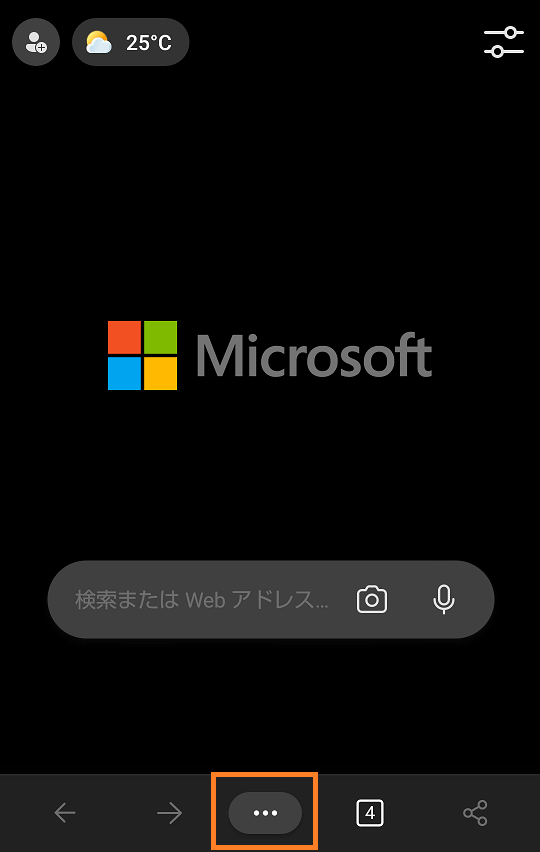
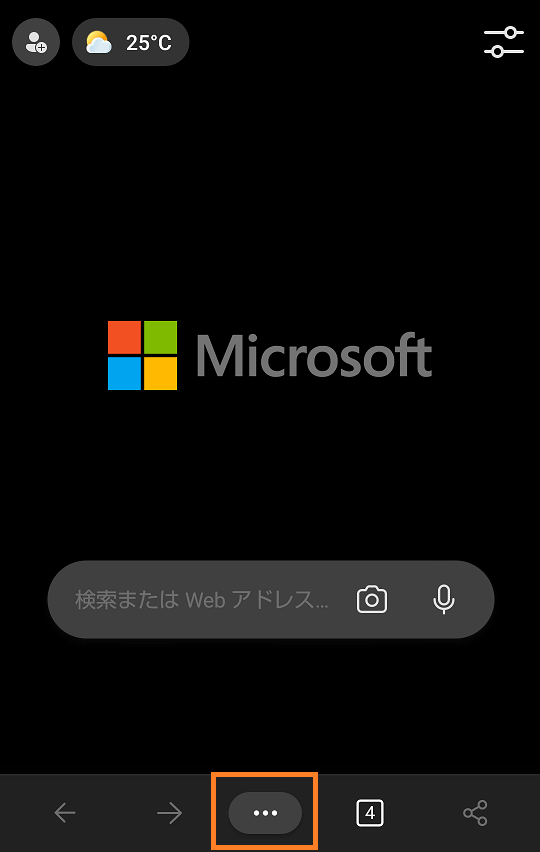
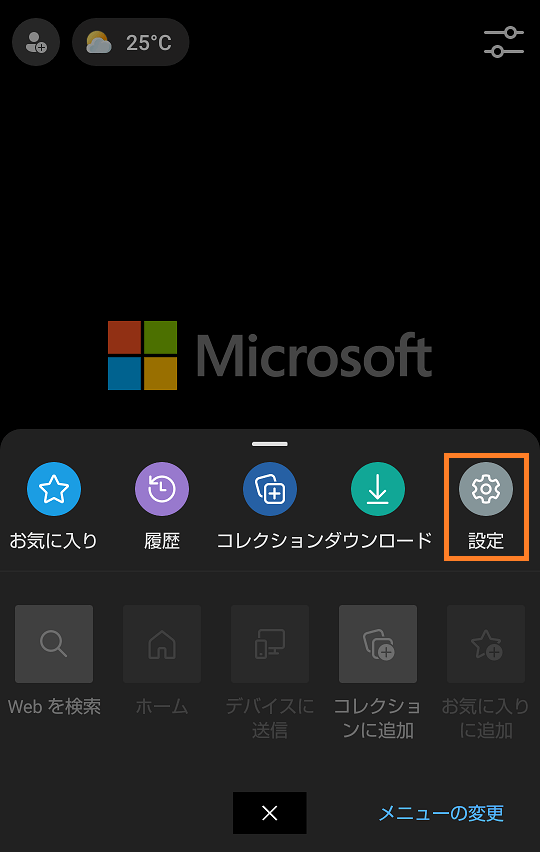
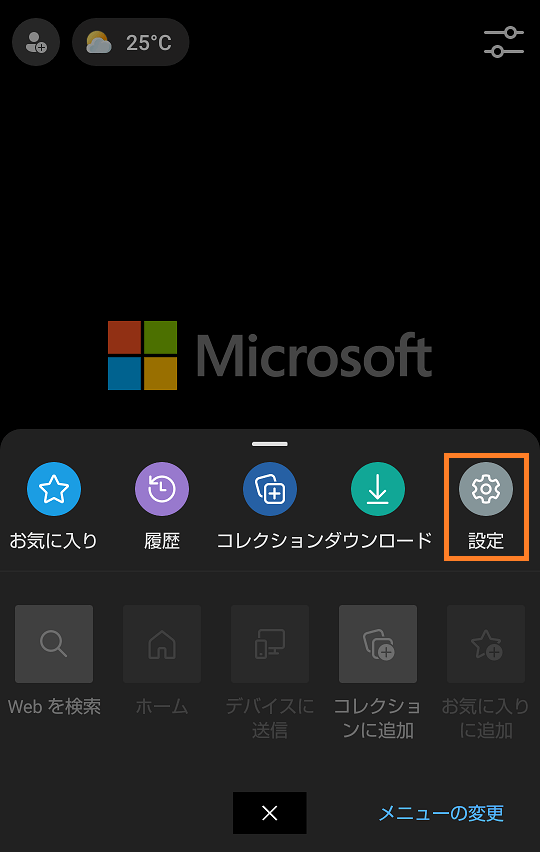
「設定」を開いたら上部にある「アカウント」の部分をタップします。
同期されていない状態の場合は以下のように「同期状態はありません」と表示されています。
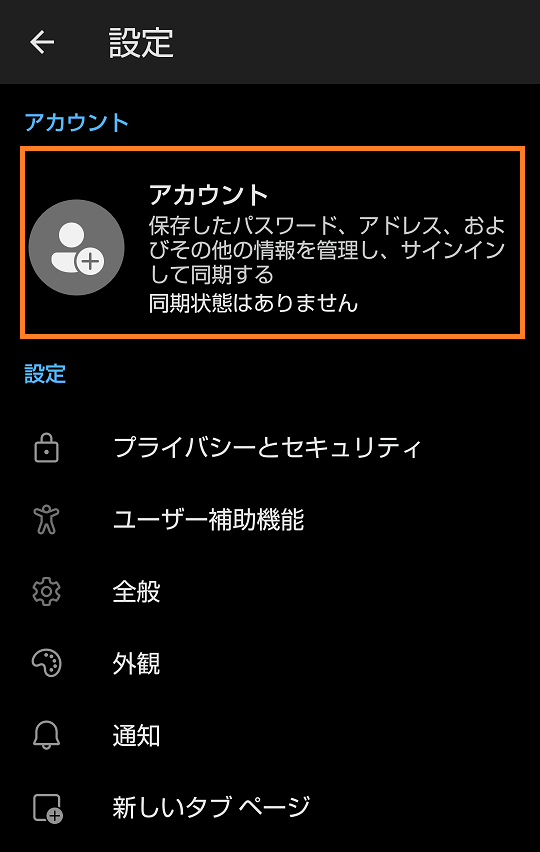
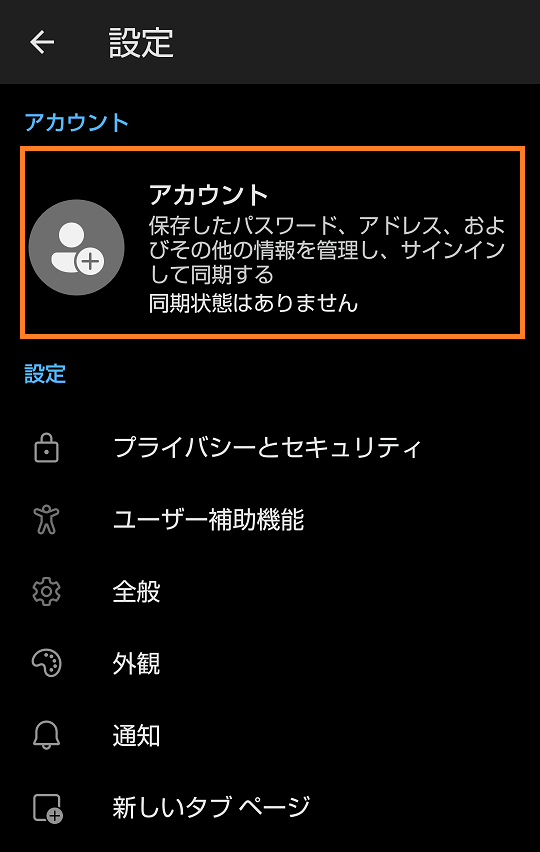
既に登録されているMicrosoft アカウントがある場合はリストアップされていますので利用できます。
新しくアカウントを追加する場合は「アカウントの追加」を選択してMicrosoft アカウントにサインインします。
Microsoft アカウントのサインインには、アカウント名またはoutlookメールアドレス、サインインパスワード、連絡用メールアドレス(認証コード用)が必要です。
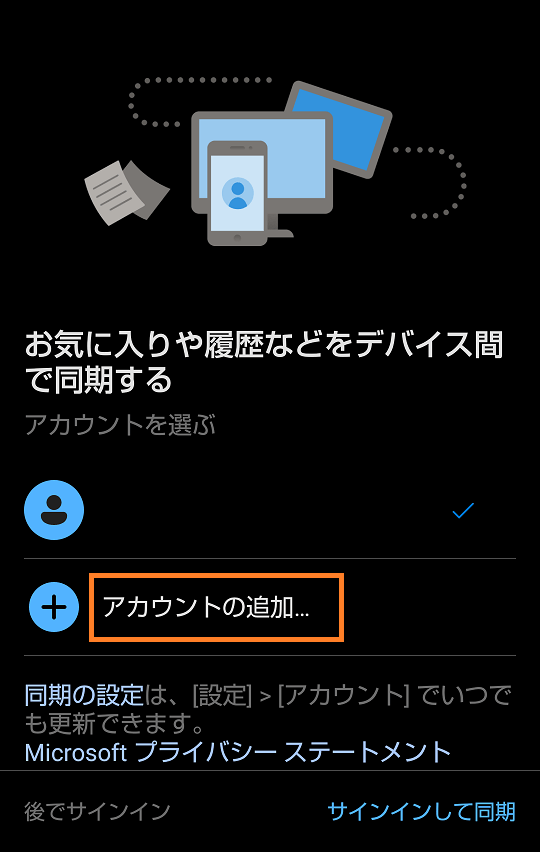
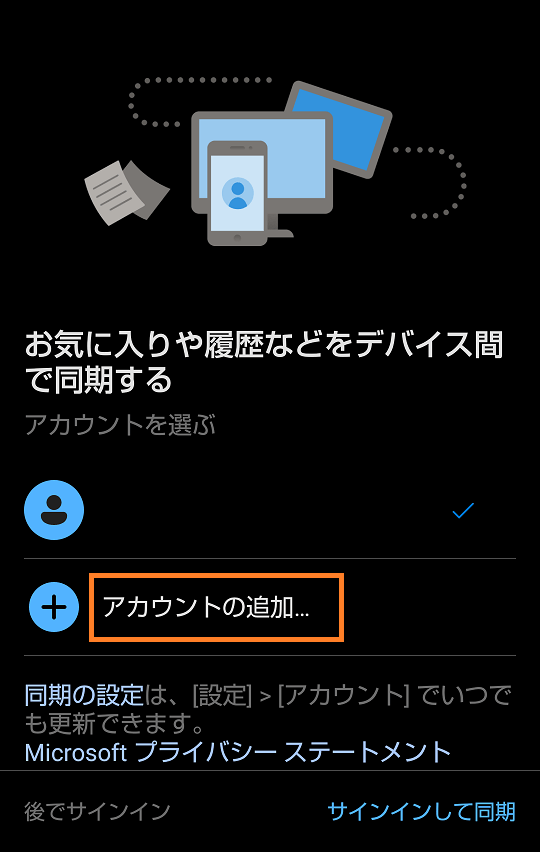
サインインが成功して同期が有効になると「アカウント」の部分にアカウント名とoutlookメールアドレスが表示されます。
同期の設定は「同期 オン」と表示されている部分をタップすると項目別にお気に入り、パスワード、履歴などなど同期するものを設定する事が可能です。











ディスカッション
コメント一覧
まだ、コメントがありません